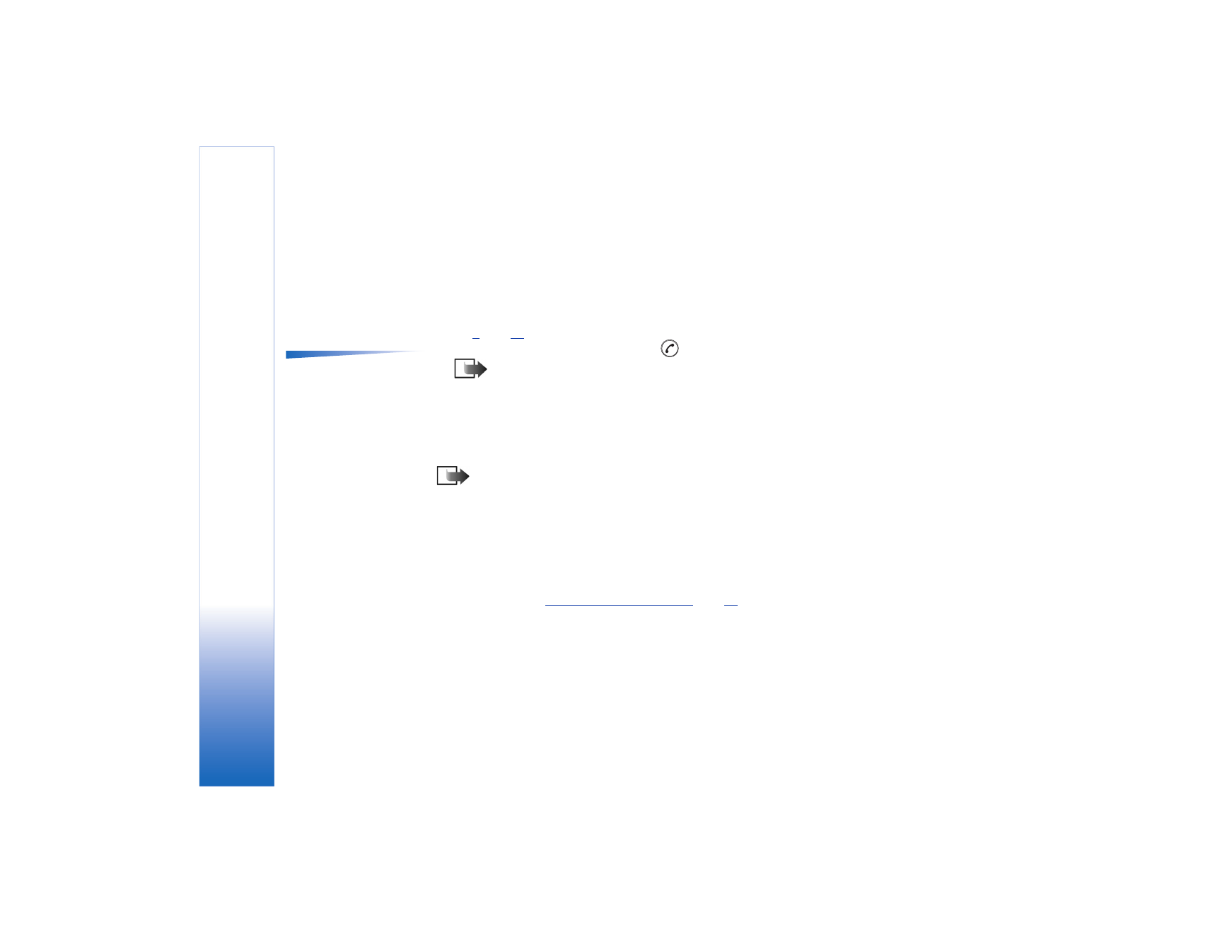
Messaggi multimediali
Un messaggio multimediale può contenere una combinazione di testo e video clip o
di testo, foto e clip audio, ma non di foto e video clip.
Nota: questa funzione è disponibile solo se supportata dall'operatore della
rete o dal fornitore di servizi. Solo i telefoni dotati delle funzioni dei messaggi
multimediali o e-mail compatibili possono ricevere e visualizzare questo tipo di
messaggi. Gli altri tipi di telefoni potranno ricevere un collegamento a una
pagina Web.
Impostazioni necessarie per i messaggi multimediali
È possibile ricevere le impostazioni in forma di SMS dall'operatore della rete o fornitore
di servizi. Consultare
‘Ricezione di smart message’
, pag.
94
.

Copyright © 2003 Nokia. Tutti i diritti riservati.
Messaggi
87
Esempio:
nomi di domini, quale
www.nokia.com, possono
essere convertiti in
indirizzi IP come
192.100.124.195.
Per la disponibilità e la sottoscrizione dei servizi dati, rivolgersi all'operatore della rete o
al fornitore di servizi.
1 Selezionare
Menu
→
Strumenti
→
Impostazioni
→
Impostazioni connessione
→
Punti
di accesso
e definire le impostazioni di un punto di accesso per i messaggi
multimediali:
Nome connessione
- digitare un nome descrittivo per la connessione.
Modalità sessione
- selezionare un tipo di connessione dati:
Dati GSM
,
GSM HSCSD
oppure
GPRS
.
Opzioni nell'editor dei
messaggi multimediali:
Invia
,
Aggiungi destinat.
,
Inserisci
,
Anteprima msg.
,
Oggetti
,
Rimuovi
,
Elimina
,
Dettagli messaggio
,
Opzioni
di invio
,
Guida
ed
Esci
.
Indirizzo IP
- immettere l'indirizzo, vedere l'esempio a margine.
Home page
- immettere l'indirizzo del centro messaggi multimediale.
• Se è stato selezionato
Dati GSM
o
GSM HSCSD
, specificare:
N. di accesso remoto
-
un numero di telefono per la chiamata dati.
• Se è stato selezionato
GPRS
, specificare:
Nome p.to di accesso
- il nome indicato
dal fornitore di servizi.
Per ulteriori informazioni sulle diverse connessioni dati, consultare anche
‘Connessione’
, pag.
34
.
2 Selezionare
Messaggi
→
Opzioni
→
Impostazioni
→
Messaggio multimediale
. Apri
Conness. preferita
e selezionare il punto di accesso creato da usare come connessione
preferita. Consultare anche
‘Impostazioni per i messaggi multimediali’
, pag.
105
.
Impostazione della memoria in uso
Con la memoria in uso si definisce se utilizzare la memoria del telefono o la memory card
per impostazione predefinita. Per definire la memoria in uso:
• Selezionare
Messaggi
, quindi
Opzioni
→
Impostazioni
→
Altro
→
Memoria in uso
e
infine la memoria del telefono o la memory card, se disponibile.
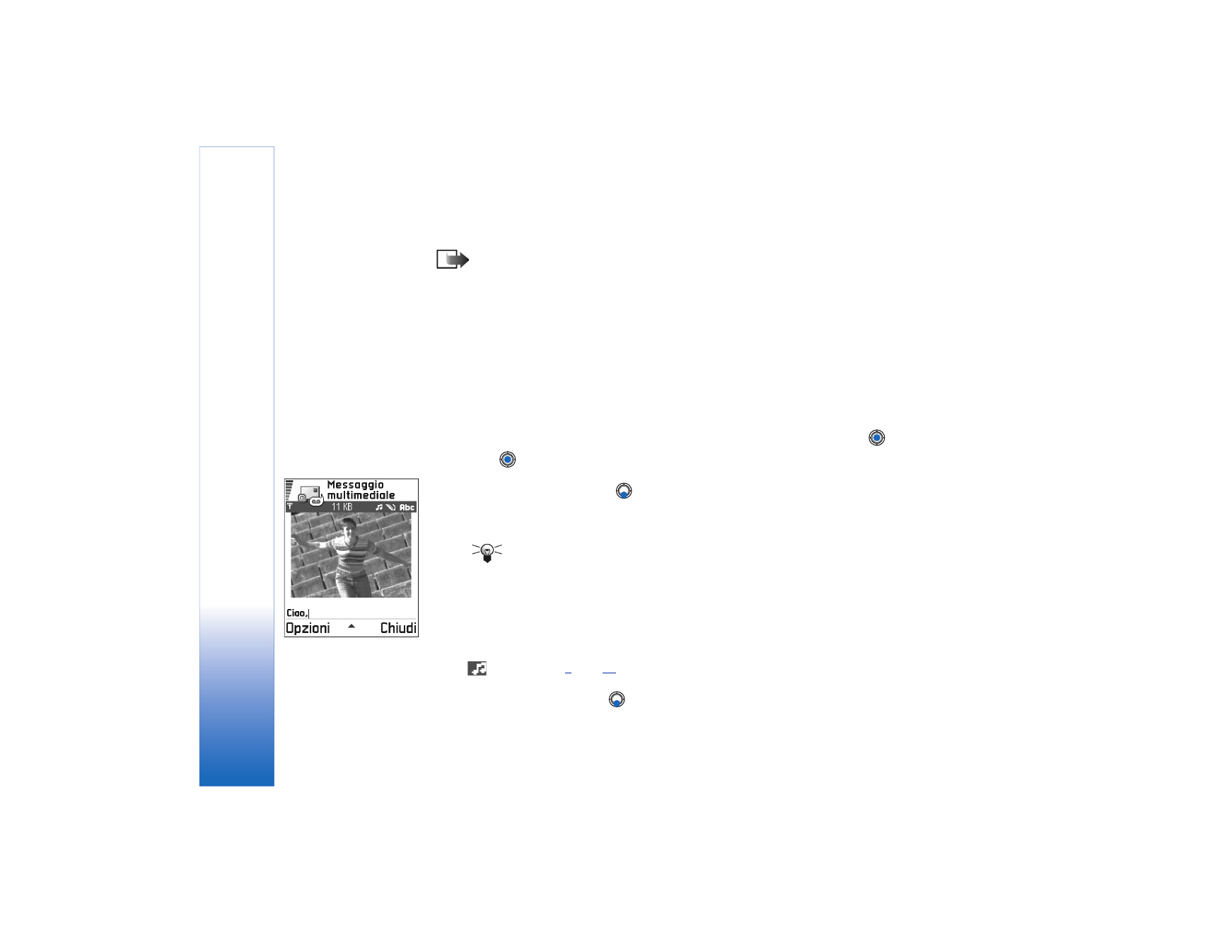
Copyright © 2003 Nokia. Tutti i diritti riservati.
Messaggi
88
Creazione di messaggi multimediali
Nota: per l'invio di un messaggio MMS a un telefono diverso dal Nokia 3650,
Nokia 3660 o dal Nokia 7650, si consiglia di utilizzare foto di dimensioni ridotte e
clip audio non più lunghe di 15 secondi. Le impostazioni predefinite sono
Dimensioni foto
:
Piccola
. Per verificare le impostazioni delle dimensioni foto,
passare a
Messaggi
→
Opzioni
→
Impostazioni
→
Messaggio multimediale
o
selezionare
Opzioni
→
Opzioni di invio
durante la creazione di un MMS. Per l'invio
di un messaggio MMS a un indirizzo e-mail o a un altro telefono Nokia 3650,
Nokia 3660 o Nokia 7650, se possibile, utilizzare foto di dimensioni grandi (le
impostazioni dipendono dalla rete). Per modificare le impostazioni, selezionare
Opzioni
→
Opzioni di invio
→
Dimensioni foto
→
Grande
durante la creazione di un
MMS.
1 In Messaggi selezionare
Nuovo msg.
→
Crea:
→
Messaggio multimediale
e premere
.
2 Premere
per selezionare i destinatari dalla Rubrica o scrivere il numero di telefono
o indirizzo e-mail del destinatario nel campo
A:
. Aggiungere un punto e virgola (;) per
separare i destinatari. Premere
per passare al campo successivo.
3 I diversi oggetti del messaggio multimediale possono essere aggiunti nell'ordine
desiderato.
• Per aggiungere una foto, selezionare
Opzioni
→
Inserisci
→
Foto
o
Nuova foto
.
Suggerimento: se si invia un messaggio multimediale a un indirizzo
e-mail, si consiglia di ingrandire le dimensioni della foto selezionando
Opzioni
→
Opzioni di invio
→
Dimensioni foto
→
Grande
. Per l'invio di un
messaggio multimediale a un altro telefono, usare le dimensioni predefinite
Piccola
.
• Per aggiungere un suono, selezionare
Opzioni
→
Inserisci
→
Clip audio
o
Nuova clip
audio
. Una volta aggiunto il suono, nella barra di spostamento comparirà l'icona
. Vedere la fig.
4
, pag.
88
.
• Per aggiungere un video, selezionare
Opzioni
→
Inserisci
→
Video clip
.
• Per scrivere testo, premere
.
Fig. 4 Creazione di un
messaggio multimediale.
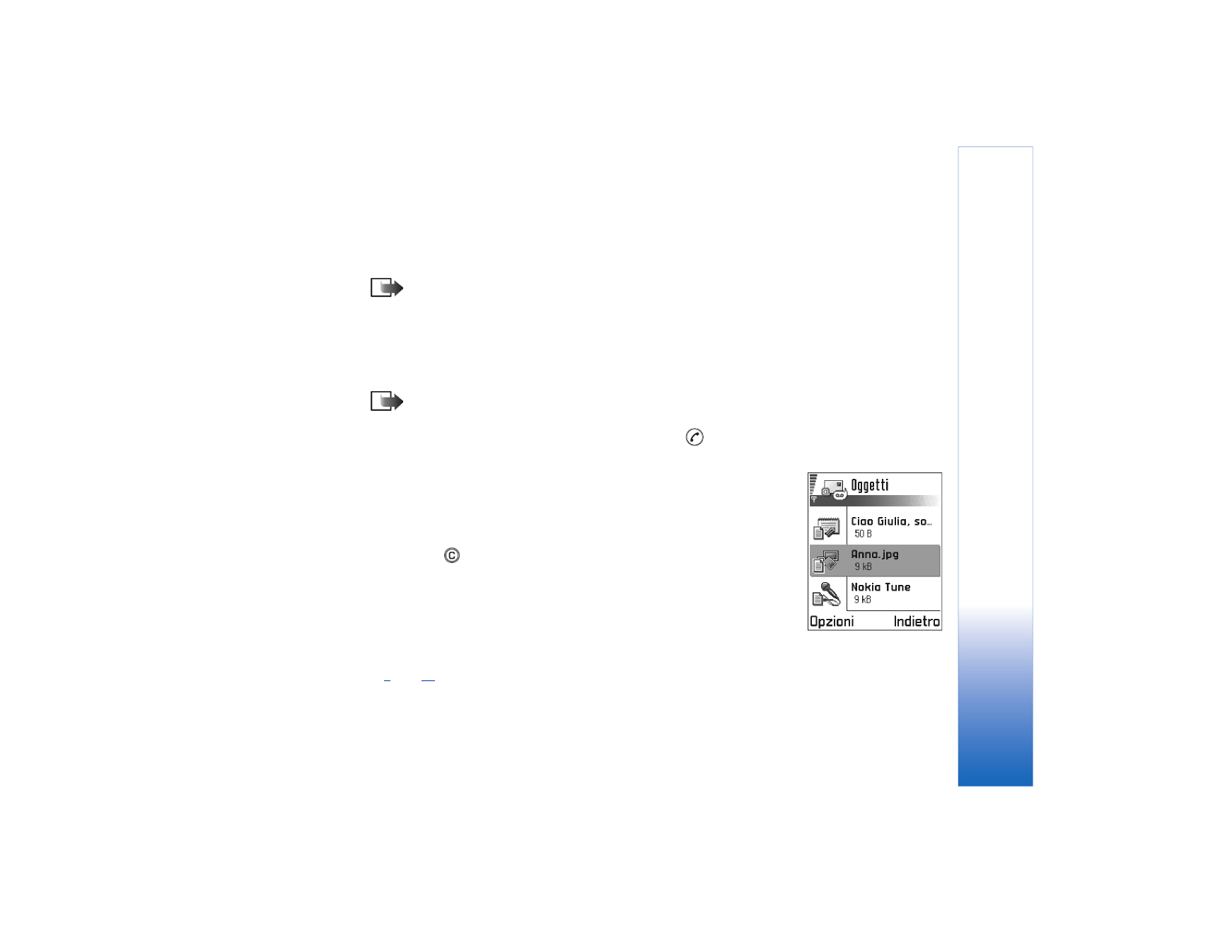
Copyright © 2003 Nokia. Tutti i diritti riservati.
Messaggi
89
• Se si seleziona
Inserisci
→
Foto
,
Clip audio
,
Video clip
oppure
Modello
, verrà
visualizzato un elenco di elementi. Scorrere all'elemento che si desidera aggiungere
e premere
Seleziona
.
Nota: se si seleziona
Foto
, selezionare se memorizzare le foto nella
memoria del telefono o nella memory card, se disponibile.
• Se si seleziona
Inserisci
→
Nuova foto
, verrà aperta la Fotocamera per scattare una
nuova foto. Premere
Rimuovi
per rimuovere la foto e scattarne un'altra.
• Se si seleziona
Inserisci
→
Nuova clip audio
, verrà aperto il Registratore per registrare
un nuovo suono. La nuova foto o il nuovo suono verrà salvato automaticamente e
una copia verrà inserita nel messaggio.
Nota: un messaggio multimediale può contenere solo una foto e un clip
audio o video.
4 Per inviare il messaggio, selezionare
Opzioni
→
Invia
o premere
.
Anteprima di un messaggio multimediale
Per visualizzare un'anteprima del messaggio multimediale, selezionare
Opzioni
→
Anteprima msg.
Rimozione di un oggetto da un messaggio multimediale
Per rimuovere un oggetto multimediale, selezionare
Opzioni
→
Rimuovi
→
Foto
Video clip
o
Clip audio
. Premere
per rimuovere testo.
Operazioni con diversi oggetti multimediali
Per visualizzare tutti gli oggetti multimediali inclusi in un messaggio multimediale, aprire
un messaggio multimediale e selezionare
Opzioni
→
Oggetti
per aprire Oggetti.
In questa vista è possibile modificare l'ordine degli oggetti, eliminare oggetti oppure
aprire un oggetto nella relativa applicazione.
Nella fig.
5
, pag.
89
, è riportato un elenco di diversi oggetti con la dimensione dei file.
Fig. 5 Vista oggetti
multimediali.
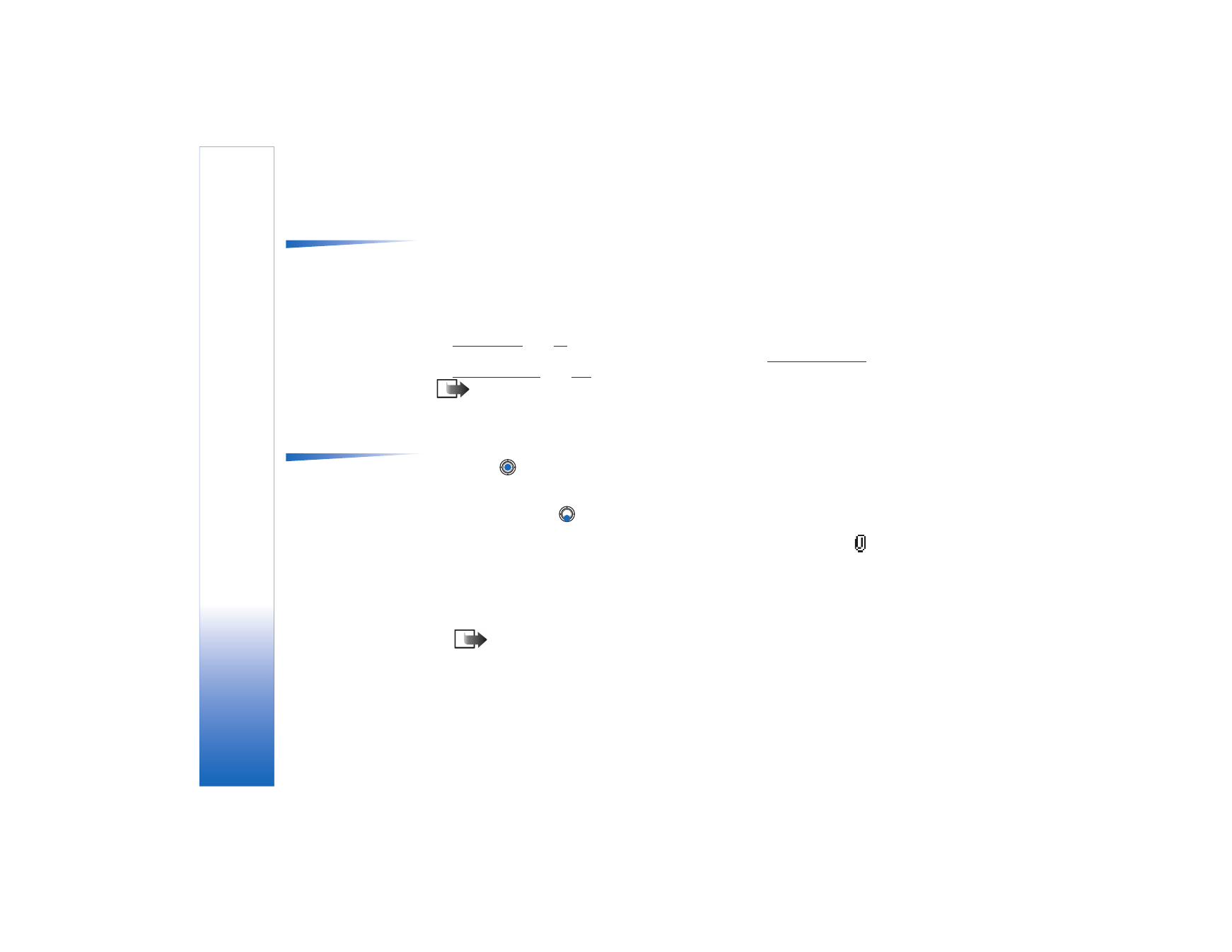
Copyright © 2003 Nokia. Tutti i diritti riservati.
Messaggi
90
Opzioni nella vista
Oggetti:
Apri
,
Inserisci
,
Prima la foto
/
Prima il testo
,
Rimuovi
,
Guida
ed
Esci
.